Reklama
„Ślepota kolorów” jest definiowana jako niemożność dostrzeżenia określonych kolorów tak, jak robi to większość ludzi.
Jeśli chcesz wyraźnie zrozumieć, w jaki sposób osoby o różnych warunkach ślepoty na kolory widzą kolory, sprawdź to proste narzędzie i klikaj tryby widzenia kolorów. Więcej informacji na temat form ślepoty barw i kontrastów kolorów można znaleźć tutaj.
Niemożliwe jest szybkie i jasne wyjaśnienie, jak się czuje ślepota na kolory i jak osoby niewidome na kolor mogą postrzegać twoją stronę, ale na szczęście można to zobaczyć na własne oczy.
Oto kilka bardzo łatwych symulatorów ślepoty na kolory, które pomogą ci wizualizować ślepotę kolorów.
Zobacz strony internetowe jako osoby niewidome dla kolorów
Filtr stron niewidomych jest łatwym w użyciu (choć czasem powolnym) narzędziem internetowym, które pozwala przeglądać sieć, aby zobaczyć ją tak, jakbyś był ślepy na kolory.
Po prostu podaj swój adres URL, wybierz „filtr zasięgu” (filtry są wyjaśnione bardzo szczegółowo tutaj) i kliknij „Pobierz i przefiltruj!”.
Po przejściu strony przez filtr będziesz mógł zobaczyć, jak niewidomy kolor postrzega na nim kolory. Możesz kliknąć warunki, aby wygenerować nowy podgląd dla każdego rodzaju ślepoty na kolory.
Oto, w jaki sposób użytkownik o „normalnym” (zwykłym) wzroku widzi stronę:
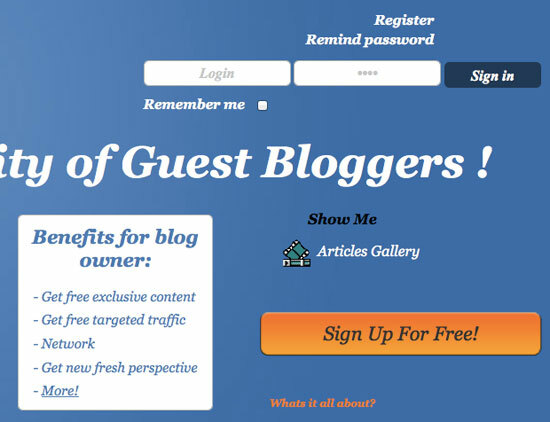
Oto jak osoba niewidoma na kolor widzi tę samą stronę (według symulatora):
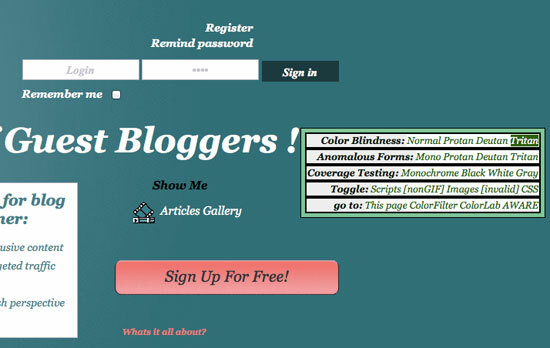
Jeśli strona spełnia wymagania i zostanie uznana za nieulegającą zmianie koloru, możesz pobrać znaczek filtru strony.
Inną możliwą opcją symulacji ślepoty barw jest Chrometryczny Czy jesteś krótkowzroczny czy dalekowzroczny? Wskazówki, dzięki którym system Windows będzie bardziej dostępny dla młodych i starszychKomputery używają zbyt małych odbitek, zmienia się twój wzrok, boli cię głowa, a komputer otrzymuje wiele nieprzyzwoitych nazw. Zapoznaj się z tym przewodnikiem po narzędziach ułatwień dostępu w systemie Windows, aby uzyskać ulgę w stresie! Czytaj więcej która jest bezpłatną aplikacją Adobe AIR.
Zobacz obrazy jako osoby niewidome dla kolorów
Oprócz użycia powyższej przeglądarki internetowej symulatora ślepoty barw, spróbuj sprawdzić jedną z nich narzędzia poniżej, które pozwalają szybko wyświetlić podgląd przesłanych zdjęć przy użyciu innej ślepoty kolorów filtry. Dobrym pomysłem może być użycie poniższych narzędzi do:
- Wyświetl podgląd dowolnego utworzonego obrazu (takiego jak logo, na którym zamierzasz oznaczyć swoją firmę lub infografika, którą zamierzałeś opublikować);
- Utwórz zrzut ekranu strony domowej (lub dowolnej strony docelowej) i uruchom go za pomocą narzędzi (dzięki temu test strony internetowej będzie znacznie szybszy niż w przeglądarce internetowej).
1. Symulator ślepoty barw [niedostępne]: Po prostu prześlij swój obraz, wybierz warunek i uruchom test.
Narzędzie wyświetli obie wersje obrazu: dla normalnego i dla ślepej na kolory:
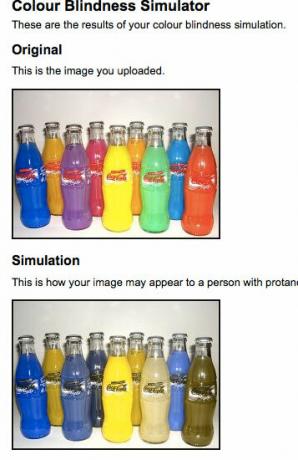
Będzie również wiele szczegółów na temat każdego warunku poniżej wyniku.
Ograniczenia: Musisz upewnić się, że obraz nie jest większy niż 100 KB, ma rozmiar 1000 x 1000 pikseli lub mniejszy i jest dostępny w formacie JPEG w formacie RGB.
2. Coblis - Symulator ślepoty barw: Ten działa podobnie do powyższego. Jednak nie będzie porównania między obrazem początkowym. Jednak to narzędzie daje więcej swobody, umożliwiając szybkie klikanie w różnych warunkach ślepoty barw i podgląd uzyskanych obrazów:
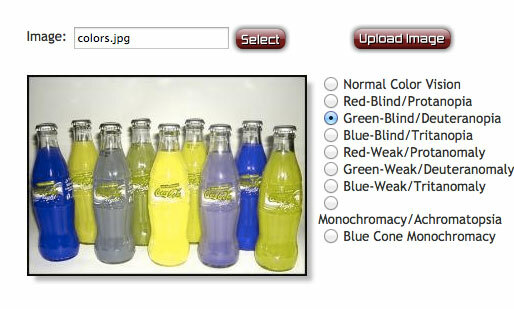
Ostrzeżenie: Sądząc po komentarzach do narzędzia, wydaje się to nieco niedokładne w przetwarzaniu niektórych filtrów, ale cała koncepcja jest dość jasna.
Czy istnieją inne podobne łatwe w użyciu i zrozumiałe narzędzia, które pomogą uczynić Twoje witryny i projekty bardziej przyjaznymi dla osób niewidomych? Udostępnij je w komentarzach!
Dalsza lektura na temat ułatwienia życia (lub bliskich), jeśli cierpisz na różne zaburzenia widzenia:
- 4 narzędzia ułatwiające czytanie stron internetowych osobom o słabym wzroku (Firefox) 4 narzędzia ułatwiające czytanie stron internetowych osobom o słabym wzroku (Firefox) Czytaj więcej
- 7 kroków do uczynienia komputerów dostępnymi dla osób starszych 7 kroków do uczynienia komputerów dostępnymi dla osób starszych Czytaj więcej
Źródło zdjęcia: John Machan (Fotopedia)
Ann Smarty jest konsultantem SEO w seosmarty.com, blogerem marketingu internetowego i aktywnym użytkownikiem mediów społecznościowych. Śledź Ann na Twitterze jako seosmarty

